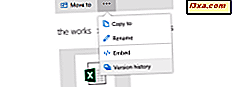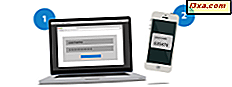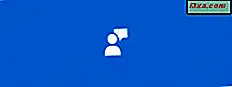
Etter feilen med Windows 8 begynte Microsoft å lytte mer til sine brukere og testere. Nå ber de om tilbakemelding på stort sett alt fra Windows-funksjonene vi ikke liker apps som vi vil ha forbedret. Windows 10 kommer med en fin liten app kalt Windows Feedback som alle kan bruke til å gi tilbakemelding til Microsoft om alt som er relatert til dette operativsystemet. I denne artikkelen vil vi vise deg hvordan Windows Feedback fungerer, og hvordan du bruker den for å gjøre Windows 10 bedre.
Slik åpner du Windows Feedback i Windows 10
For å kunne sende tilbakemelding til Microsoft må du først åpne Windows Feedback- appen. En måte å gjøre det på er å klikke eller trykke på snarveien fra Alle apps- listen i Start-menyen .
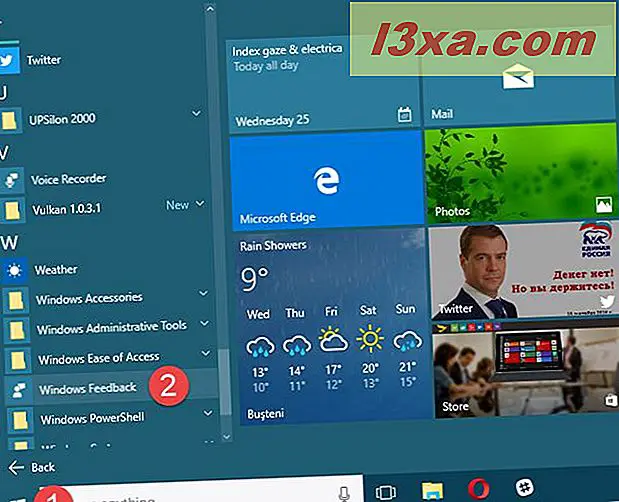
Du kan også søke etter tilbakemelding ved hjelp av Cortanas søkeboks fra oppgavelinjen. Når søkeresultatet vises, klikker du eller klikker på søkeresultatet for Windows Feedback .

Og selvfølgelig kan du også bruke datamaskinens mikrofon og spørre Cortana for å "åpne Windows Feedback" .
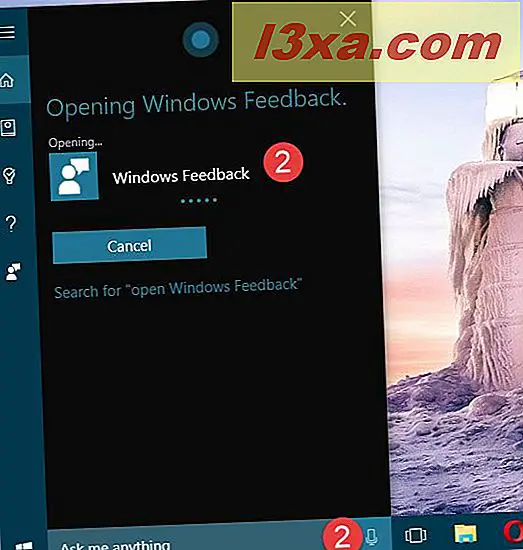
Uansett hvilken metode du velger for å starte Windows Feedback- appen i Windows 10, må du logge på med Microsoft-kontoen din når du gjør det.
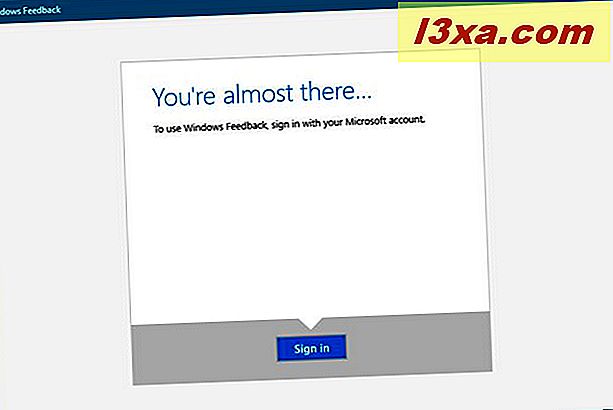
Windows Feedback vil kontrollere om du allerede har noen Microsoft-kontoer som er konfigurert på datamaskinen. Hvis du vil bruke en av Microsoft-kontoene som finnes på datamaskinen, klikker du eller klikker på den. Hvis du ikke gjør det, kan du manuelt skrive inn detaljene til en annen Microsoft-konto du vil bruke med Windows Feedback .

Når du har logget på med en Microsoft-konto, sier Windows Feedback- appen Hei! . Les det innbydende notatet, og klikk deretter eller trykk OK .
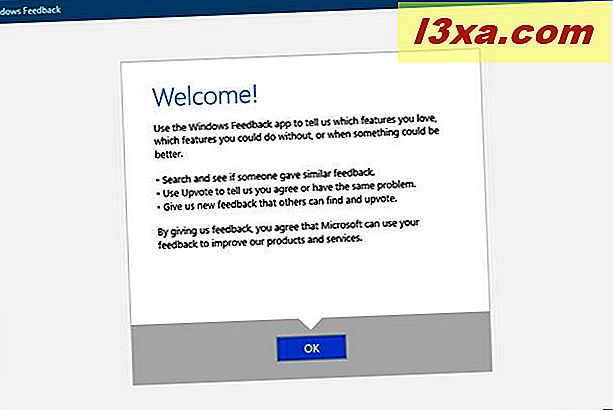
Innledende anbefalinger for bruk av Windows Feedback
Det eneste formålet med Windows Feedback er å gi en enkel måte for brukerne å gi tilbakemelding til Microsoft om Windows 10 og alle dens funksjoner og komponenter. Imidlertid kan mange brukere ha de samme forslagene, eller det kan oppstå de samme problemene. Derfor inneholder Windows Feedback også et nettlesings- og avstemningssystem for brukere å kunne sjekke om tilbakemeldingene deres allerede finnes på Microsofts bord, eller om det er noe helt nytt.
Før du bestemmer deg for å gi ny tilbakemelding til Microsoft, bør du alltid sjekke om den allerede er rapportert eller foreslått av andre før deg. For å gjøre det kan du enten bla gjennom emnene som er oppført i Windows Feedback, eller du kan søke etter ditt problem eller forslag. Les neste avsnitt i denne veiledningen for å lære hvordan du gjør det.
Windows Tilbakemelding: Slik bla gjennom og søk etter eksisterende tilbakemeldinger fra brukerne
Når du har åpnet Windows Feedback- appen og du logget på med din Microsoft-konto, kan du se en liste over ulike emner som du kan gi tilbakemelding til Microsoft. Her er et eksempel på hvordan Windows Feedback- appen kan se ut:
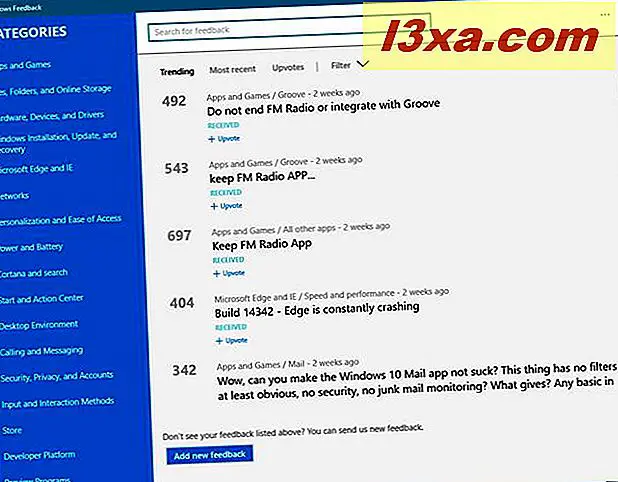
Windows Feedback appen er delt inn i to hoved seksjoner:
- Til venstre er det kategorien delen av appen, som viser alle de forskjellige Windows-systemfunksjonene og emnene som du kan gi tilbakemelding til Microsoft.
- Og på høyre side av vinduet er det et "Søk etter tilbakemelding" -felt øverst, samt uavhengige tilbakemeldingstemaer som ble samlet inn av Microsoft fra brukere over hele verden. På bunnen er det en "Legg til ny tilbakemelding" -knapp.
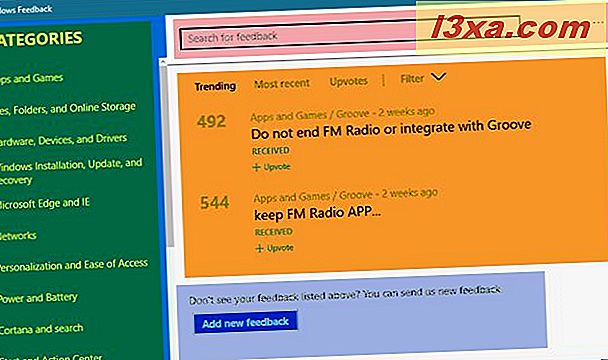
Kategorien Kategorier fra venstre viser alle de forskjellige Windows-systemfunksjonene og innstillingene som du kan gi tilbakemelding på. Du kan bla fritt blant alle disse emnene, og du kan se alle tilbakemeldinger som brukere har rapportert tidligere, høyre sidepanel. Tilbakemeldingsdetaljer på høyre side av vinduet er sortert og kan filtreres etter ulike kriterier.
Hvis du for eksempel har en spesiell interesse for de siste problemene som brukere rapporterte om Cortana, kan du klikke / trykke på Cortana og søke i kategoriseringsmenyen, og klikk deretter på / klikk på det nyeste sorteringsalternativet fra høyre. Deretter laster Windows Feedback de siste problemene som rapporteres av brukerne mens de jobber med Cortana.

Hvis du ikke har tid eller tålmodighet til å bla gjennom andre brukeres tilbakemelding, kan du alltid bruke søkefeltet Windows Feedback . For å gjøre det, skriv inn tilbakemeldingen du vil ha i feltet "Søk etter tilbakemelding" øverst i vinduet. Appen oppdaterer automatisk listen over resultater fra under feltet. Akkurat som når du leser tilbakemeldingene gitt av brukerne, kan du også sortere og filtrere søkeresultatene etter eget ønske.
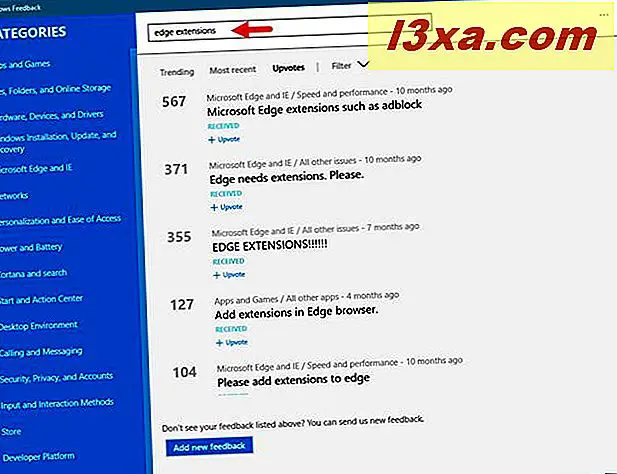
Windows Tilbakemelding: Slik stemmer du for å trykke på problemer som bør løses av Microsoft
Hvis forslaget eller problemet du har, allerede er rapportert av andre, og du fant tilbakemeldingen i Windows Feedback, kan du stemme på det ved å klikke eller trykke på + Upvote- knappen under tilbakemeldingstemaet. Hvis nok brukere stemmer for samme tilbakemelding, kommer den til toppen av listen, og trolig vil Microsoft prioritere å finne en løsning eller oppfylle forslaget ditt.
I skjermbildet nedenfor kan du se at mange mennesker vil ha "Microsoft Edge-utvidelser som adblock" . Vi ønsker det også, så vi oppviste denne tilbakemeldingen.
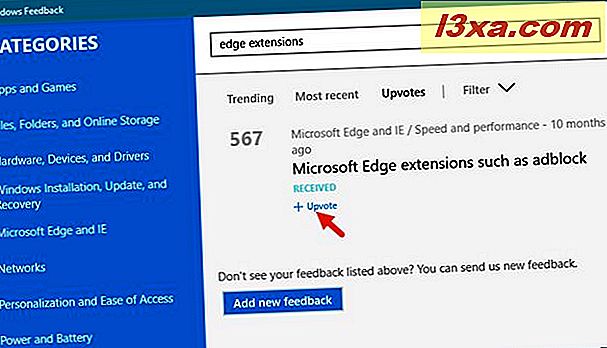
Windows Tilbakemelding: Slik gir du tilbakemelding til Microsoft
Hvis du har ny tilbakemelding til Microsoft, tilbakemelding som ikke har blitt sendt av andre brukere, bør du definitivt dele den med Microsoft og deres brukergruppe. For å gjøre det, klikk eller trykk på «Legg til ny tilbakemelding» -knapp nederst i Windows Feedback- vinduet.
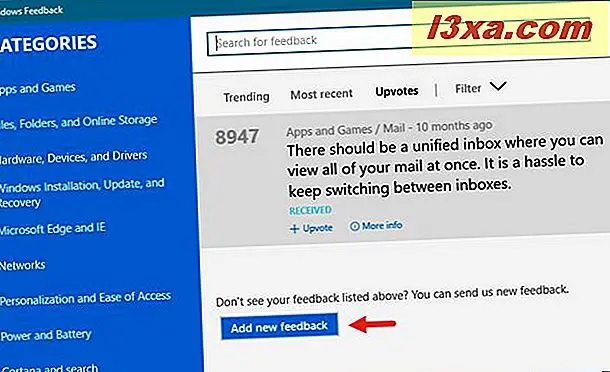
Windows Feedback vil laste inn en dialog som heter "Ny tilbakemelding", der du kan legge inn alle detaljene i ditt forslag eller problem . Vi vil for eksempel kunne bruke Bing og Windows Spotlight- bildene som bakgrunnsbilder til våre Windows 10-datamaskiner. Og vi vil gjerne kunne bruke forskjellige bakgrunnsbilder til hvert virtuelt skrivebord vi bruker. Her er et eksempel på hvordan du vil sende denne tilbakemeldingen ved hjelp av Windows Feedback .
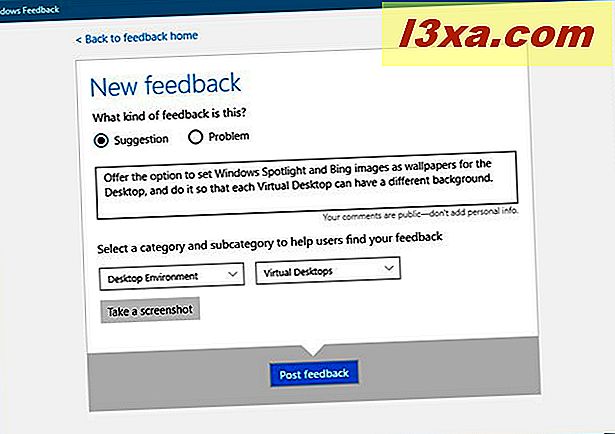
Vær forsiktig så du ikke angir personlige detaljer i tilbakemeldingen din, fordi alle detaljene er offentlige og alle kan se dem. Når du er ferdig med å skrive inn alle detaljene i tilbakemeldingen din, klikker du eller klikker på «Legg inn tilbakemelding» -knappen for å sende den til Microsoft.
Konklusjon
Det faktum at Microsoft gir alle Windows 10-brukere standardversjonen for Windows Tilbakemelding, er en veldig god tilnærming. Det er en veldig enkel måte å sende tilbakemelding til utviklerne av Windows 10 om ethvert problem eller forslag du måtte ha om operativsystemet, dets funksjoner og standardprogrammer. Og hvis Microsoft virkelig lytter til vår tilbakemelding, øker det våre sjanser til å ha en hyggelig opplevelse når du bruker Windows 10. Prøv Windows Feedback app og del din tilbakemelding med Microsoft. Hvilke problemer er det du vil ha, eller funksjonene du vil ha forbedret?